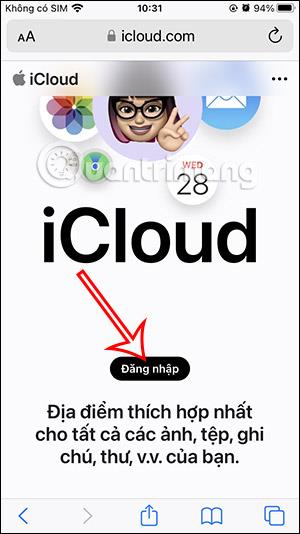Při vytváření účtu potřebují některé aplikace jiné než Apple používat Apple ID, aby mohly používat některé informace uložené na iCloudu, jako jsou e-maily, kontakty atd. A pro zabezpečení vašeho účtu Apple ID , včetně hesla, můžeme vytvořit samostatné heslo Apple ID pro námi zvolenou aplikaci. Když se do aplikace přihlásíte pomocí svého Apple ID, použijete toto jedinečné heslo, nikoli heslo svého účtu Apple ID. Níže uvedený článek vás provede vytvořením vlastního hesla pro aplikaci, která se přihlašuje pomocí Apple ID.
Pokyny pro vytvoření hesla aplikace pro přihlášení k Apple ID
Upozorňujeme, že váš účet Apple ID musí na iPhonu povolit dvoufaktorové ověřování iCloud .
Krok 1:
Nejprve se přihlaste na web iCloud společnosti Apple podle níže uvedeného odkazu.
Poté klikněte na tlačítko Přihlásit se a přihlaste se pomocí svého stávajícího účtu Apple ID v telefonu.


Krok 2:
Přepněte se do hlavního rozhraní, klikněte na avatar účtu a vyberte Spravovat Apple ID .


Krok 3:
Když přejdeme k položkám správy a nastavení pro účet Apple ID, klikneme na vlastní heslo aplikace pro nastavení . Nyní klikněte na Vytvořit vlastní heslo aplikace a pokračujte v nastavení.


Krok 4:
Zde zadáte název aplikace pro přihlášení pomocí Apple ID pro vytvoření samostatného hesla pro tuto aplikaci a poté stiskněte tlačítko Vytvořit níže.

V tomto okamžiku vás web požádá o opětovné zadání hesla k účtu Apple ID pro potvrzení. V důsledku toho uvidíte samostatné heslo pro aplikaci, která se přihlašuje pomocí Apple ID.


Toto heslo si uložíte pro přihlášení do aplikace.

Krok 5:
Vytvořili jste tedy samostatné heslo pro aplikaci pro přihlášení pomocí Apple ID. Můžeme vytvořit různá hesla pro aplikace, které chcete. Klepnutím na ikonu plus přidáte aplikace.

Chcete-li aplikaci z tohoto seznamu odebrat , smažte ji kliknutím na ikonu - . Poté budete dotázáni, zda chcete tuto aplikaci zrušit.

Krok 6:
Pokud chcete odstranit všechny aplikace v tomto seznamu , klikněte na Odvolat vše . V tuto chvíli také souhlasíte se zrušením všech aplikací v tomto seznamu.
Nakonec potvrďte zadáním hesla svého účtu Apple ID.